OCNから容量シェアを申し込んだOCNモバイルONEのnano-SIMが届いたので、さっそくセットアップしました。

指でパキっと折って取り出します。

続いてiPad miniのSIMトレイと開けるのですが、Cellularモデルにはパッケージ内にSIMトレイを開ける器具が入っていました。

取り外したSIMトレイにOCNモバイルONEのnano-SIMをセットします。向きに注意ですね。

iPad miniにSIMトレイをはめ込みます。

電源を入れ、APNの設定をしていきます。設定>モバイルデータ通信を開きます。
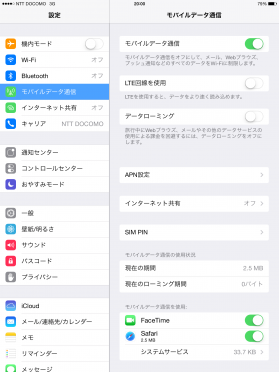
「LTE回線を使用」をONにします
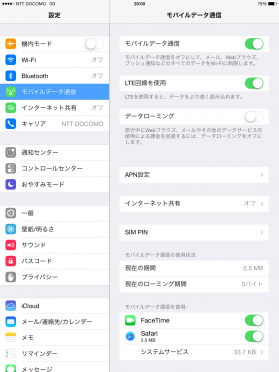
続いて、「APN設定」を開きます。モバイルデータ通信欄とLTE設定(オプション)に同じ設定をします。
「APN」には「lte-d.ocn.ne.jp」と入力します。ユーザ名とパスワードはOCNと契約した際の「認証ID」と「認証パスワード」を入力します。
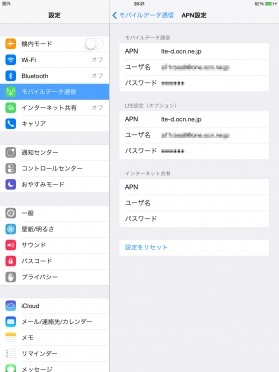
設定してすぐは3Gの表示のままですが。
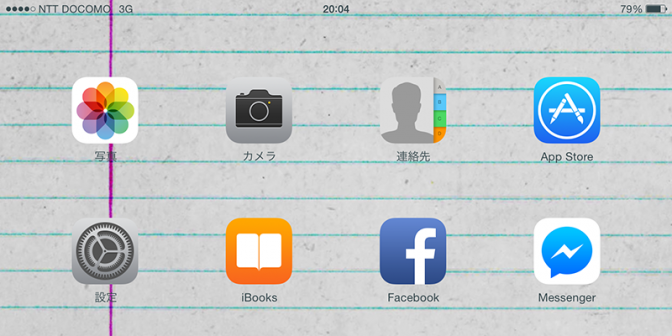
数分待っていると、LTEの表示に変わります。
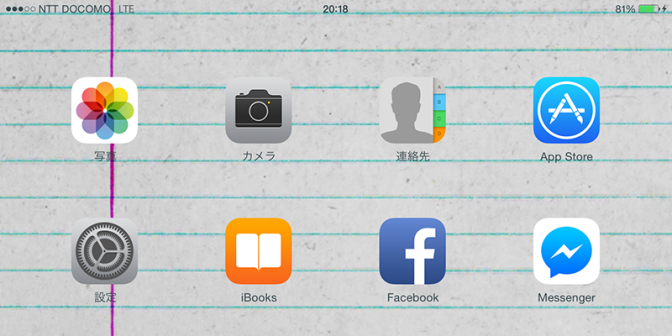
以上で、SIMフリー版iPad miniにOCNモバイルONEのSIMの設定は終わりです。
ついでにNEXUS5用に導入した「050 plus」をインストールして通話できるか確認してみます。
まずは「050 plus」アプリのインストールです。iPad版アプリは出ていないので、iPhone版で検索してダウンロードします。
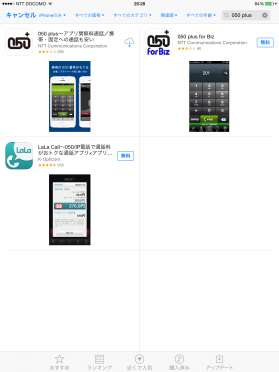
ダウンロードできたら、「050 plus」アプリを起動します。
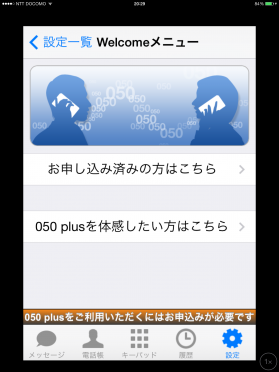
「お申し込み済みの方はこちら」をタップして進み、契約した「050番号」と「パスワード」を入力したら、「初期設定開始」をタップします。
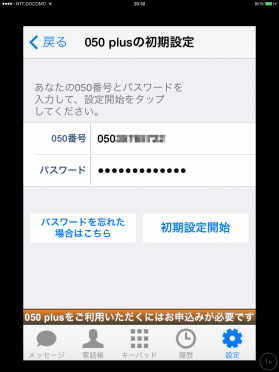
「初期設定確認」の画面に進むので、「続ける」をタップします。
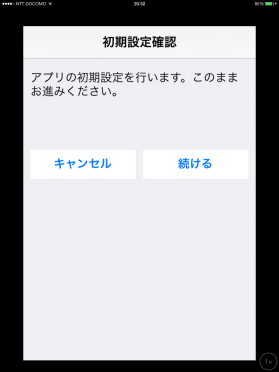
「050 plusの初期設定完了」画面が表示されるので、「閉じる」をタップすれば初期設定は完了です。
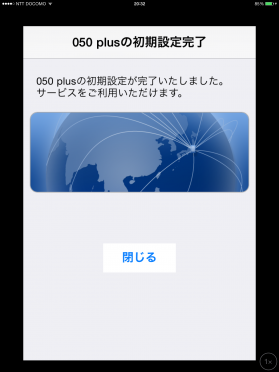
「おトク表示機能のプラン設定」画面が表示されるので、携帯電話会社とプランを設定しておきます。
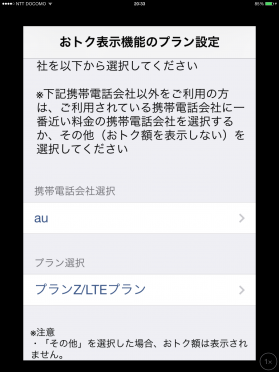
設定が終わると「“050 plus”がマイクへのアクセスを求めています」とiPadのマイクへアクセスしようとするので「OK」をタップします。
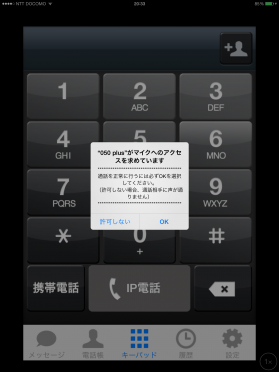
以上で、「050 plus」アプリの設定は終わりです。
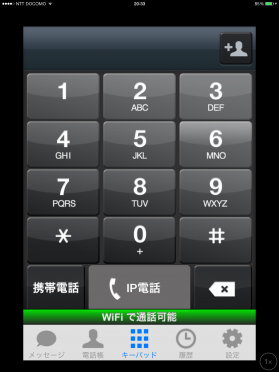
通話ができるか試してみました。iPhoneから050番号へ電話を掛けると、iPad miniのホーム画面に着信の知らせと着信音が鳴ります。
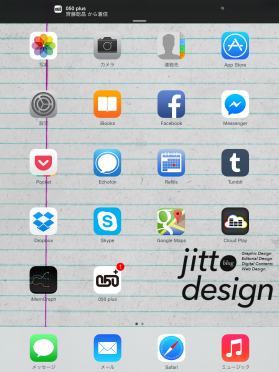
出てみると、ちゃんと相手の声も聞こえますし、こちらの声も相手に届いています。
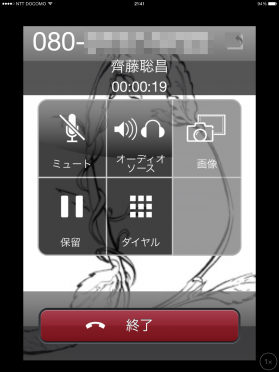
これで、街中でドデカイiPad miniでの通話ができるようになりました。
[amazonjs asin=”B00H6Z0LG0″ locale=”JP” title=”OCN モバイル ONE【SMS対応】マイクロSIM”]

